- Oferta
- Pobierz programy
- Zamówienie
- Pomoc
- Kontakt
Strona główna » Najczęściej zadawane pytania (FAQ) » Pakiet Przedsiębiorcy - Faktura VAT
Pytanie: Jak utworzyć plik JPK_V7M?
POBIERZ PROGRAM
POBIERZ PROGRAM
Odpowiedź: Wszystkie narzędzia związane z plikami JPK znajdują się w oknie JPK. W oknie JPK możliwe jest tworzenie, edycja i wysyłka plików JPK_FA, JPK_V7M i JPK_V7K, drukowanie i sprawdzenie statusu wysyłki.
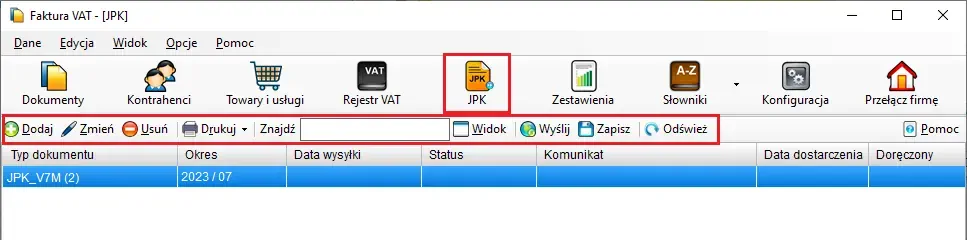
W celu utworzenie pliku JPK_V7M należy kliknąć przycisk Dodaj na pasku narzędzi

a w kolejnym okienku potwierdzić wybór JPK_V7M:

W oknie pliku JPK_V7M należy wybrać cel złożenia ("Złożenie") oraz właściwy miesiąc, aby program wczytał faktury z tego miesiąca.
Przy tworzeniu pliku JPK_V7M po raz pierwszy należy również wskazać urząd skarbowy, uzupełnić nazwę firmy lub imię i nazwisko oraz datę urodzenia:
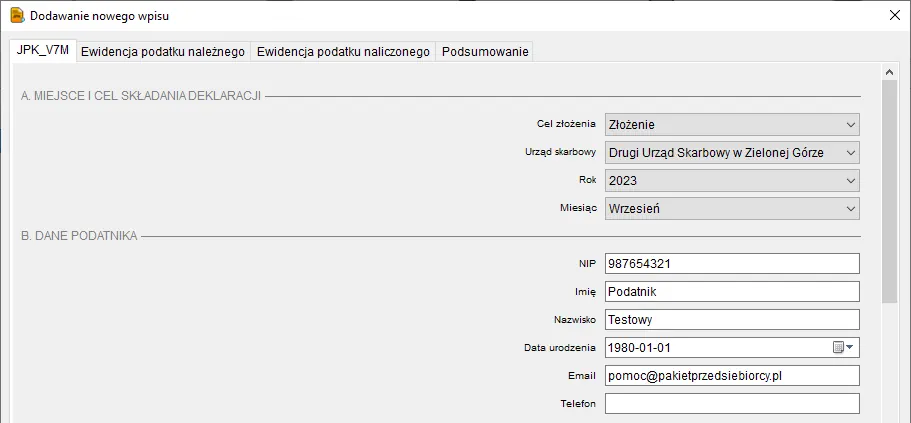
Listę faktur można sprawdzić w zakładce Ewidencja podatku należnego, natomiast na dole tego okienka program wyświetla kontrolnie sumę podatku należnego:
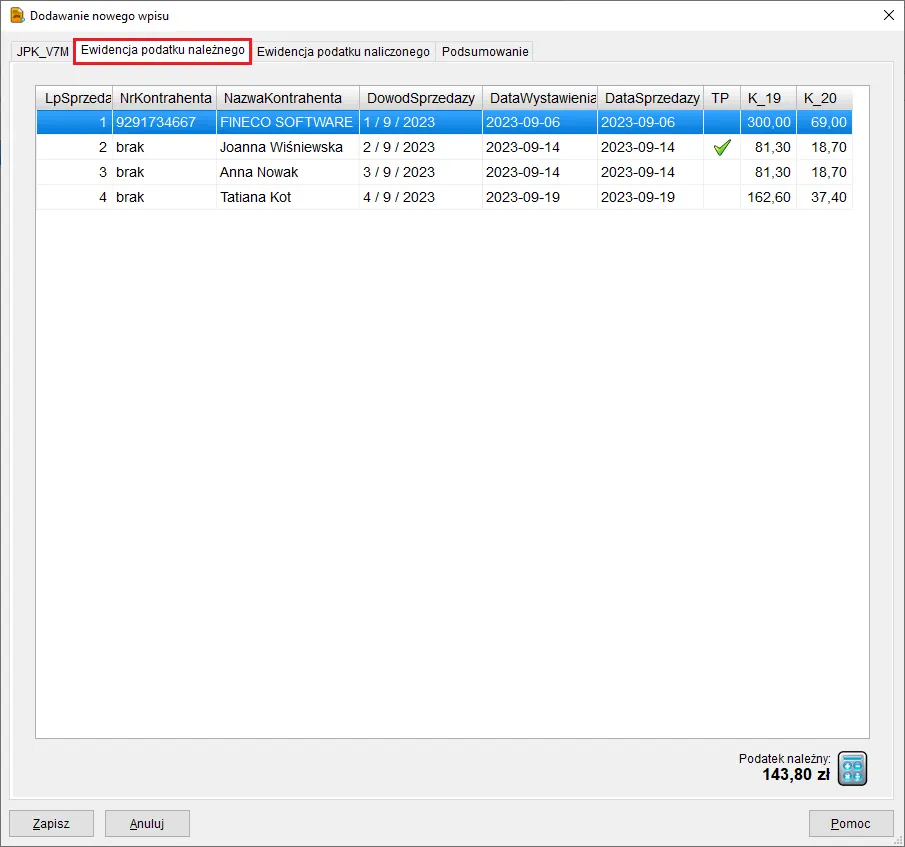
Po uzupełnieniu wszystkich danych należy kliknąć przycisk Zapisz na dole okienka, aby plik JPK_V7M został zapisany w programie.
Zapisany plik JPK_V7M można wysłać na serwer urzędu skarbowego za pomocą przycisku Wyślij znajdującego się na pasku narzędzi lub zapisać w postaci pliku XML za pomocą przycisku Zapisz.
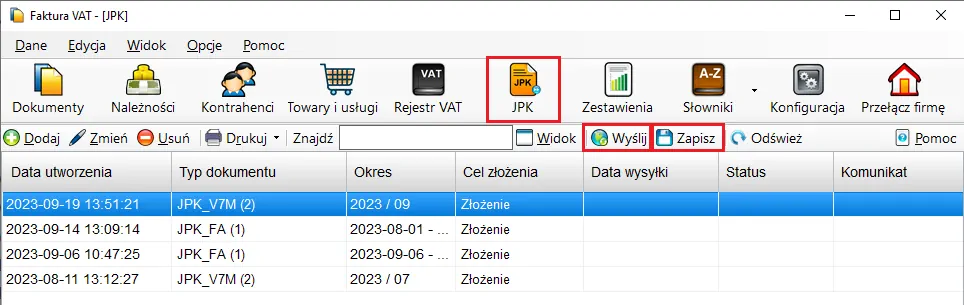
W wersji programu Faktura VAT 5.439.2024 i starszych:
W celu wygenerowania pliku JPK_V7 (JPK z deklaracją) należy otworzyć okno Rejestr VAT i z tej pozycji wybrać zakładkę Dane - Utwórz nowy jednolity plik kontrolny JPK_V7M (JPK_V7K). W zależności czy wybrano rejestr VAT miesięczny czy kwartalny tworzony jest dokument JPK_V7M lub JPK_V7K.
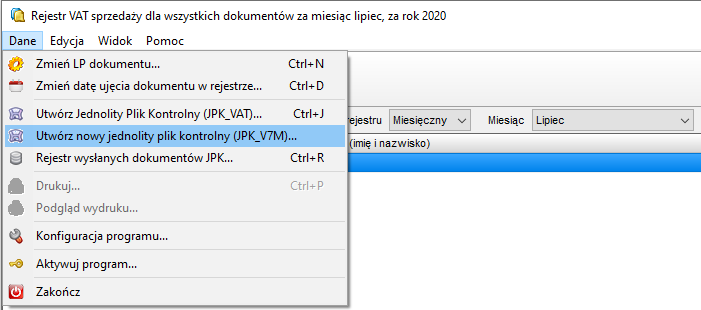
Po wybraniu opcji utworzenia JPK_V7M (JPK_V7K) następuje otwarcie okna edytora. W górnej części tego okna znajdują się następujące elementy:

- Wyślij dokument do urzędu - naciśnięcie tego przycisku powoduje wyświetlenie okienka zapisu pliku, w którym Użytkownik dokonuje wyboru metody podpisania pliku podczas wysyłki, a także ma możliwość sprawdzenia zgodności pliku JPK_V7M/JPK_V7K ze schematem. Dopiero w kolejnym kroku, po wskazaniu metody podpisu, następuje wysyłka pliku na serwer Ministerstwa Finansów.
- Rejestr wysłanych dokumentów - wyświetla tabelę z informacjami o wszystkich dokumentach wysłanych z programu do systemu e-Deklaracje, obejmującą m.in.: status wysłanego dokumentu oraz możliwość pobrania urzędowego poświadczenia odbioru (czyli UPO).
- Przelicz formularz - kliknięcie tego przycisku powoduje, że program odświeża plik JPK wczytując na nowo wszystkie informacje: zarówno dane podatnika, jak i dane poszczególnych dokumentów z Rejestrów VAT. Uwaga! Przeliczenie formularza spowoduje usunięcie wszystkich zmian dokonanych ręcznie przez Użytkownika, również usunięcie dodanych ręcznie dokumentów.
- Paragony - w zależności od preferencji możliwy jest wybór jednej z trzech opcji: "Nie uwzględniaj raportów fiskalnych" (wskazany domyślnie), "Uwzględniaj dobowe raporty fiskalne" lub "Uwzględniaj miesięczne raporty fiskalne".
Edytor pliku JPK_V7M (JPK_V7K) składa się z trzech głównych widoków. Wyboru widoku dokonuje się poprzez kliknięcie w jedną z zakładek po prawej stronie:
1) Zakładka Deklaracja podatku od towarów i usług zawiera informacje, które do tej pory były uwzględniane na deklaracjach VAT-7 i VAT-7k:
- dane podatnika (pobierane z "Konfiguracji programu"),
- pozycje z obecnej deklaracji VAT-7 (VAT-7K),
- informacje podsumowujące (liczba wierszy oraz sumy podatku należnego i naliczonego).
Każdą z pozycji można modyfikować.

2) Zakładka Ewidencja podatku należnego zawiera listę transakcji wypełnianą automatycznie w oparciu o dane z Rejestru VAT sprzedaży z wskazanego okresu. Poszczególne pozycje można dowolnie edytować po dwukrotnym kliknięciu myszką lub za pomocą przycisku Zmień znajdującego się pod tabelą. Istnieje możliwość dodania dokumentu poprzez użycie przycisku Dodaj.
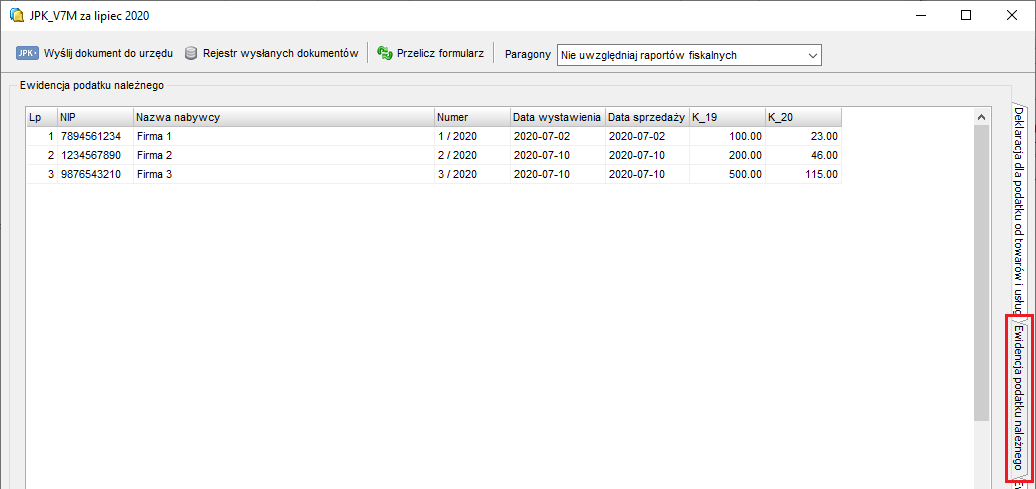
3) Zakładka Ewidencja podatku naliczonego jest pustą tabelą w Fakturze VAT, gdyż w tym programie nie są wprowadzane dokumenty zakupowe. Istnieje jednak możliwość ręcznego dodania dokumentu w tej tabeli poprzez użycie przycisku Dodaj. Po dokonaniu zapisu dane są pamiętane w kontekście danego miesiąca.
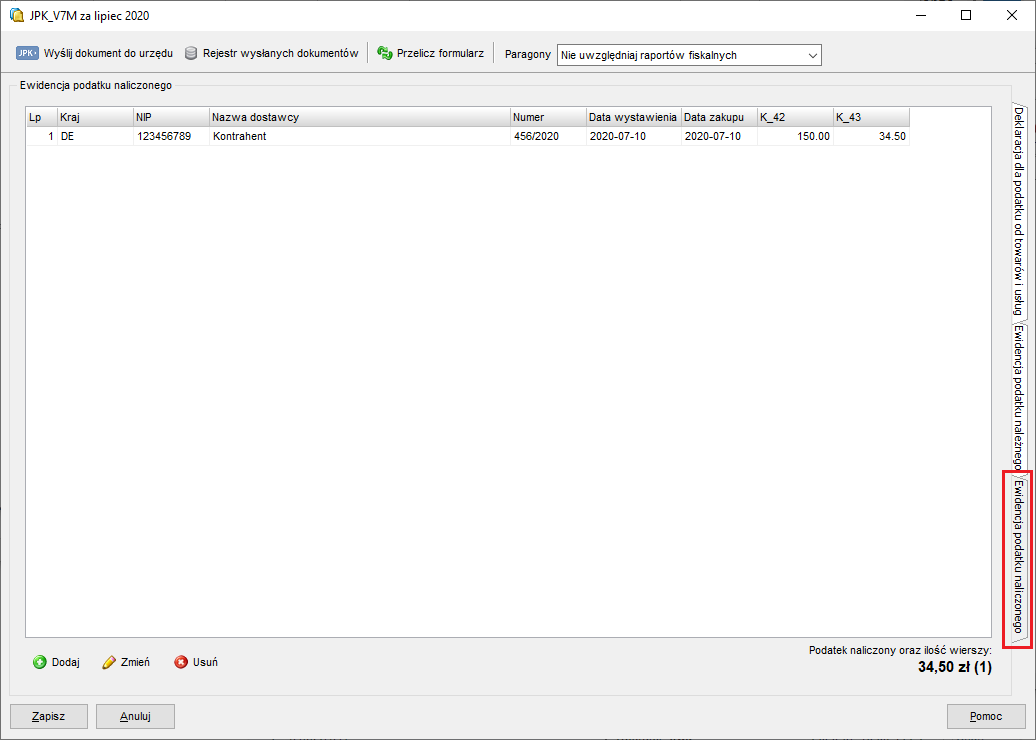
Wysyłka pliku JPK_V7M (JPK_V7K)
Aby dokonać wysyłki należy użyć opcji Wyślij dokument lub zapisz na dysku:

Naciśnięcie tego przycisku powoduje wyświetlenie okienka dialogowego, w którym należy określić następujące parametry:
Sposób zapisu JPK - do wyboru są dwie możliwości:
- Zapisz JPK na dysku tego komputera
- Wyślij JPK na serwer urzędu.
Metody autoryzacji - dostępne są trzy opcje:
- Autoryzacja na podstawie przychodu i danych podatnika
- Autoryzacja z użyciem kwalifikowanego podpisu elektronicznego
- Autoryzacja przez profil zaufany e-PUAP.
Dodatkowo można zaznaczyć czy program ma sprawdzić zgodność pliku JPK_V7M/JPK_V7K ze schematem. Sprawdzanie zgodności ze schematem może potrwać od kilkunastu do kilkudziesięciu sekund, ale wykrywa błędy formalne pliku, które uniemożliwiają jego wysyłkę.
Przycisk Podgląd danych umożliwia sprawdzenie kodu źródłowego pliku JPK.
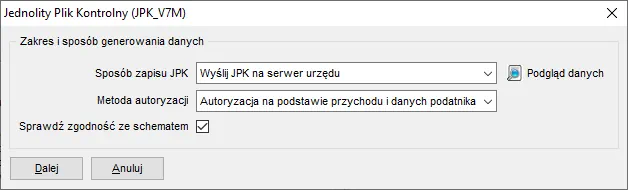
W zależności od wybranej metody podpisu w kolejnym oknie wyświetli się:
- wybór certyfikatu (dla podpisu kwalifikowanego),
- okno zapisu pliku żądania uwierzytelniającego (dla podpisu profilem zaufanym),
- okienko przeznaczone do wpisania danych podatnika (w przypadku wyboru podpisu danymi autoryzacyjnymi):
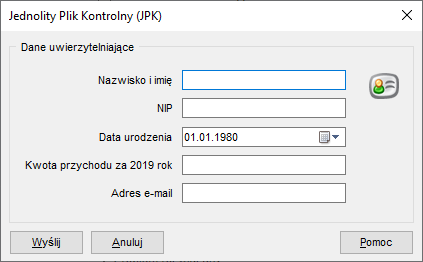
Dopiero w kolejnym kroku następuje wysyłka pliku na serwer Ministerstwa Finansów.
Copyright © 2006-2024 Fineco Software



